مەزمۇن جەدۋىلى
مىكروسوفت Excel دا ، ئوخشىمىغان ئۆلچەمگە ئاساسەن كۆپ ۋاراقتىن سانلىق مەلۇماتلارنى ئىزدەش ۋە ئاندىن كۆپ ئۇچرايدىغان ئەھۋال. INDEX ۋە MATCH فۇنكىسىيەسىنىڭ بىرىكىشى مۇۋاپىق ئۇسۇل بولۇپ ، كۆپ ۋاراقتىكى سانلىق مەلۇماتلارنى مەلۇم بىر جەدۋەلگە چىقىرىش مەقسىتىگە يېتەلەيدۇ. قانداق قىلىپ مۇۋاپىق رەسىملەر بىلەن كۆپ خىزمەت جەدۋىلىدە INDEX ۋە MATCH ئىقتىدارلىرىنى ئىشلىتەلەيمىز.
مەشىق خىزمەت دەپتىرىنى چۈشۈرۈڭ 've بۇ ماقالىنى تەييارلاشقا ئىشلىتىلگەن. كۆپ ۋاراقتىكى INDEX MATCH. 2>
تۆۋەندىكى رەسىمدە ، بىر خىزمەت دەپتىرىدە بىر نەچچە خىزمەت جەدۋىلىنىڭ ئېچىلغانلىقىنى كۆرەلەيسىز. بىرىنچى ۋاراق خۇلاسە دەپ ئاتالدى. بۇ جەدۋەلدە مەلۇم بىر ئۈسكۈنە ياكى زاپچاسنىڭ سېتىلىشى باشقا مۇناسىپ خىزمەت جەدۋىلىدىن ئېلىنىدۇ> خاتىرە دەپتەر بۇ يەردە بىر قىسىم ئارقا-ئارقىدىن خاتىرە دەپتەرلەرنىڭ سېتىلىشى خاتىرىلەنگەن. ئوخشاشلا ، ئەگەر بىز باشقا خىزمەت جەدۋىلىنى باشتىن كەچۈرسەك ، ئۇنداقتا باشقا ئۈسكۈنىلەر ياكى زاپچاسلارنىڭ سېتىلىشىنى تاپالايمىز- ئۈستەل يۈزى ، نازارەتچى ، بىر تەرەپ قىلغۇچ ۋە ئاساسىي تاختا .
بىز نېمە قىلىمىز ھازىر قىلىڭ خۇلاسە جەدۋىلىدە ، بىز خاتىرە كومپيۇتېرلارنىڭ سېتىلىشىنى دىن چىقىرىمىز1-سېنتەبىردىن 2021-يىلغىچە خاتىرە دەپتەر جەدۋىلىدىن.
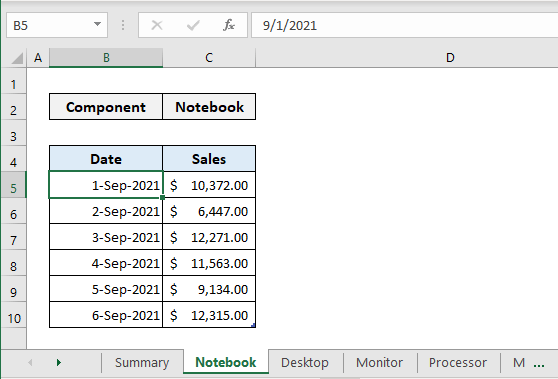
📌 1-قەدەم:
< خاتىرە دەپتىرى خىزمەت جەدۋىلىدە ، ئالدى بىلەن پۈتۈن جەدۋەلنى تاللاڭ. 2> لېنتا ، سىز فورماتتىن جەدۋەل جەدۋەلدىن خالىغان جەدۋەلنى تاللاڭ.
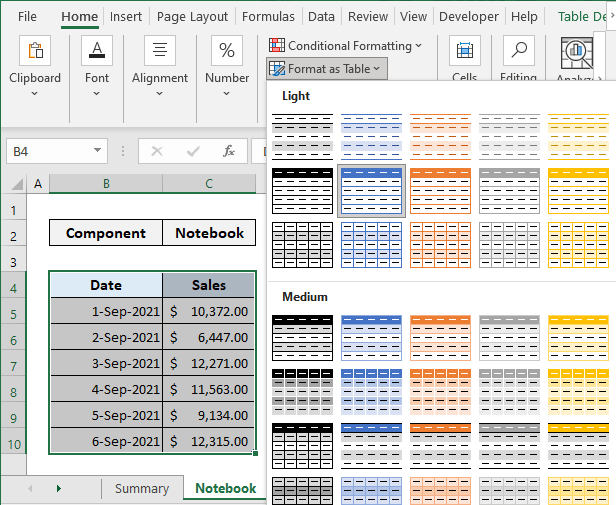
📌 قەدەم 2:
< فورمۇلا بەتكۈچىگە كىرىپ ، ئېنىقلانغان ئىسىملار تىزىملىكتىن ئىسىم باشقۇرغۇچى بۇيرۇقىنى تاللاڭ. 3>
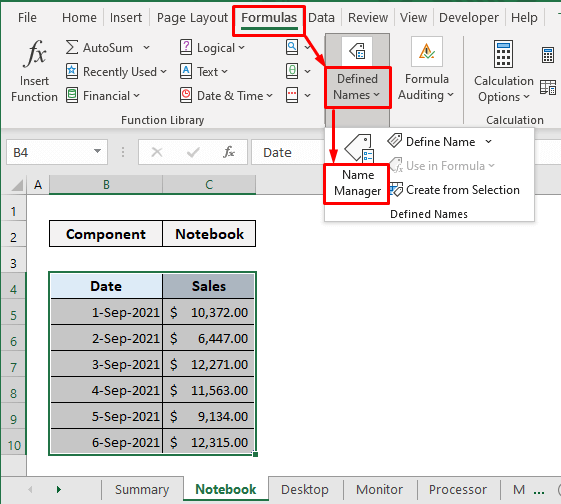
📌 3-قەدەم:
here جەدۋەلنىڭ نامىنى بۇ يەرگە تەھرىرلەپ ، خاتىرە دەپتەر ئىسىم رامكىسىدىكى .
< بولىدۇ نى بېسىڭ. 2> 4-قەدەم:
➤ ئوخشاشلا ، باشقا بارلىق خىزمەت جەدۋىلىنىڭ ئالدىنقى باسقۇچىغا ئەگىشىڭ ھەمدە خۇلاسە جەدۋىلىدە بار بولغان ئۈسكۈنە ياكى زاپچاسلار بىلەن ماس جەدۋەلگە ئىسىم قويۇڭ.
< ئىسىم باشقۇرغۇچى سۆزلىشىش رامكىسىنى تاقاڭ ، ھازىر فورمۇلانى خۇلاسە جەدۋىلىگە تەقسىم قىلىشقا تەييارلاندىڭىز.
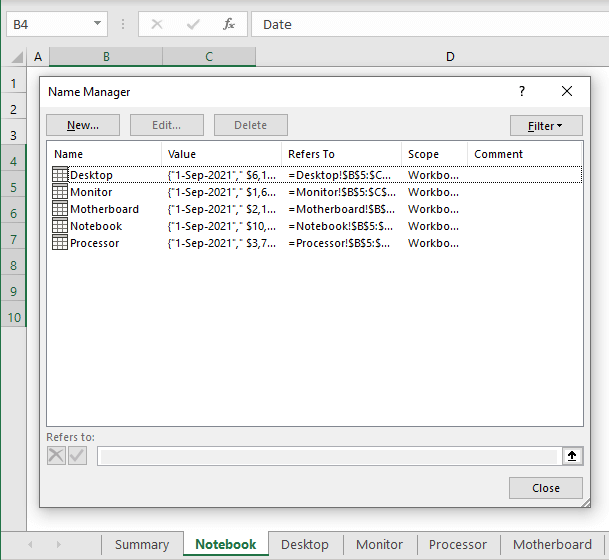
📌 5-قەدەم:
first بىرىنچى چىقىرىشتا كاتەكچە D5 ، كىرگۈزۈڭ e تۆۋەندىكى فورمۇلا:
=INDEX(INDIRECT(B5&"[Sales]"),MATCH(Summary!$C5,INDIRECT(B5&"[Date]"),0)) < Enter نى بېسىڭ ، دىكى دەپتەرلەرنىڭ سېتىش قىممىتىگە ئېرىشىسىز. 1-سېنتەبىر -2021 .
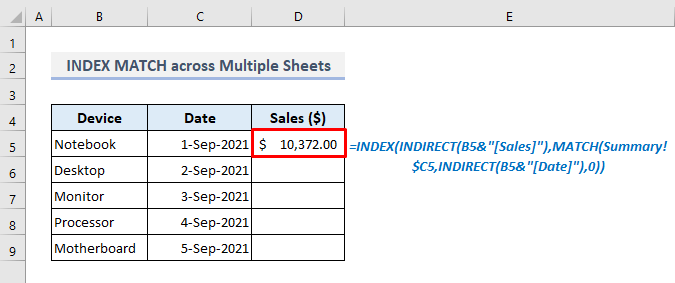
📌 6-قەدەم:
1> بىر تەرەپ قىلىش نى تولدۇرۇپ ، ستون D دىكى قالغان كاتەكچىلەرنى تولدۇرۇڭ. ئەگەر ھەرقانداق ئۈسكۈنىنىڭ چېسلانى ئۆزگەرتسىڭىز C ئىستون ، سىز شۇ ۋاقىتتىكى ئالاھىدە ئۈسكۈنىنىڭ سېتىش قىممىتىنى بىراقلا تاپالايسىز. ئوخشاشلا ، ئۈسكۈنىنىڭ نامىنى B ستون دە ئۆزگەرتەلەيسىز ، ھەمدە شۇ ۋاقىتتىكى مۇناسىپ سېتىش قىممىتىنى كۆرسىتىسىز.
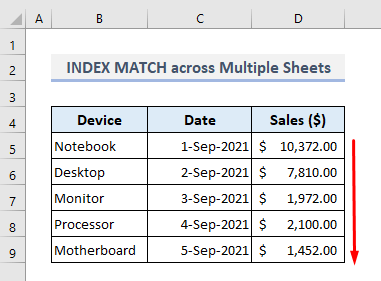
تېخىمۇ كۆپ ئوقۇڭ: ئوخشىمىغان جەدۋەلدە كۆپ خىل ئۆلچەمدىكى INDEX مۇسابىقىسى (2 خىل ئۇسۇل)
مۇشۇنىڭغا ئوخشاش ئوقۇشلار
- Excel INDEX MATCH بىر كاتەكچىدىكى كۆپ قىممەتنى قايتۇرۇش
- INDEX MATCH Excel دىكى Wild Card بىلەن كۆپ ئۆلچەم (تولۇق يېتەكچى)
- [ ئوڭشالدى!] INDEX MATCH Excel دىكى توغرا قىممەتنى قايتۇرمايدۇ (5 سەۋەب) Excel دىكى كۆپەيتىلگەن قىممەتلەر بىلەن ماسلاشتۇرۇش (3 تېز ئۇسۇل) ئۇ INDEX ۋە MATCH فۇنكسىيەسىگە ماس كېلىدىغان تاللاش بولۇپ ، ئۇ VLOOKUP ئىقتىدارى. VLOOKUP ئىقتىدارى جەدۋەلنىڭ ئەڭ سول تەرىپىدىكى قىممەتنى ئىزدەيدۇ ، ئاندىن ئوخشاش بىر قۇردىكى قىممەتنى بەلگىلەنگەن ئىستوندىن قايتۇرىدۇ.
ئالدىنقى سانلىق مەلۇمات جەدۋىلىنى ئىشلىتىۋاتقانلىقىمىز ئۈچۈن ھازىر چىقىرىش Cell D5 دىكى VLOOKUP ئىقتىدارىنى قانداق قوللىنىدىغانلىقىمىزغا قاراپ بېقىڭ. تەلەپ قىلىنغان فورمۇلا بولسا:
=VLOOKUP($C5,INDIRECT("'"&B5&"'!$B$5:$C$10"),2,FALSE)پەقەت Enter نى باسقاندىن كېيىن ، ئالدىنقى مەھسۇلاتتىكىگە ئوخشاش تۇنجى مەھسۇلاتقا ئېرىشىسىز.ئۇسۇل. مۇناسىپ سېتىش قىممىتى دەرھال كۆرسىتىلىدۇ.
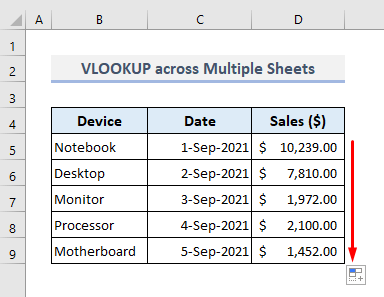
تېخىمۇ كۆپ ئوقۇڭ: <2 سوئالىڭىز ياكى تەكلىپ-پىكىرلىرىڭىز بولسا ، باھا بۆلۈمىدە ماڭا خەۋەر قىلىڭ. ياكى Excel ئىقتىدارلىرىغا مۇناسىۋەتلىك باشقا ماقالىلىرىمىزنى بۇ تور بەتتىن كۆرەلەيسىز.

